Het papierformaat opgeven
ID veelgestelde vraag: 8202744100
Release datum: 20 januari 2017
Oplossing
In dit gedeelte wordt beschreven hoe u een document op uw computer afdrukt via het printerstuurprogramma.
NOTE
- Ga pas afdrukken nadat u het formaat en het type papier hebt opgegeven dat is geladen in de papierbron. Voor meer informatie over de procedures voor het papier laden raadpleegt u de 'elektronische handleiding' (HTML handleiding) op de bij de printer meegeleverde DVD-ROM.
 Een papierformaat en -soort vastleggen
Een papierformaat en -soort vastleggen
1. Open een document in een programma en geef het afdrukvenster weer.
- De manier waarop u het afdrukvenster weergeeft, kan per programma verschillen. Raadpleeg voor meer informatie de Help van het programma dat u gebruikt.
2. Selecteer de printer en klik op [Voorkeuren] of [Eigenschappen].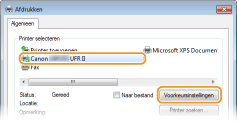
- Het scherm dat wordt weergegeven, verschilt afhankelijk van het programma dat u gebruikt.
3. Geef het papierformaat op.
(a) [Paginaformaat]
Selecteer het formaat van het document dat in de toepassing is gemaakt.
(b) [Uitvoerformaat]
Selecteer het formaat van het papier waarop het document zal worden afgedrukt. Als het geselecteerde formaat verschilt van het formaat dat is opgegeven in [Paginaformaat], wordt het document automatisch vergroot/verkleind afgedrukt op het in [Uitvoerformaat] opgegeven formaat.
REFERENCE
Klikbare UI
- Op de voorbeeldafbeelding kunt u gemakkelijk, op intuïtieve wijze, instellingen zoals de paginalay-out en inbindpositie opgeven. Klik voor meer informatie op [Help] in het printerstuurprogramma.
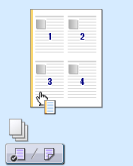
4. Geef zo nodig andere afdrukinstellingen op.
OPMERKING:
U kunt de instellingen die u hebt opgegeven in deze stap opslaan als een 'profiel' en dit profiel laden wanneer u gaat afdrukken. Op deze manier hoeft u niet steeds dezelfde instellingen op te geven als u gaat afdrukken. Voor meer informatie over de instellingen raadpleegt u de 'elektronische handleiding' (HTML handleiding) op de bij de printer meegeleverde DVD-ROM.
5. Klik op [OK].
6. Klik op [Afdrukken] of op [OK].
- Het afdrukken wordt gestart. In sommige programma's verschijnt het onderstaande scherm.

- Als u het afdrukken wilt annuleren, klikt u op [Annuleren] als het bovenstaande scherm wordt weergegeven. Nadat het scherm verdwijnt of als het scherm niet wordt weergegeven, kunt u het afdrukken op andere manieren annuleren.
Gerelateerde informatie
Geschikte modellen
- i-SENSYS LBP251dw
- i-SENSYS LBP252dw